Несмотря на то что мобильная версия Google Chrome не поддерживает расширения, в отличие от настольной, у пользователей есть способ расширить её возможности. Речь, конечно, идёт о так называемых флагах – экспериментальных функциях, которые хоть и появились в браузере, но отключены по умолчанию. Google специально скрыла их в секретном меню, чтобы рядовые пользователи, у которых нет понимая, зачем нужна та или иная функция, случайно их не активировали. Но если знать, что нужно включать, а что нет, можно изменить работу браузера в лучшую сторону.
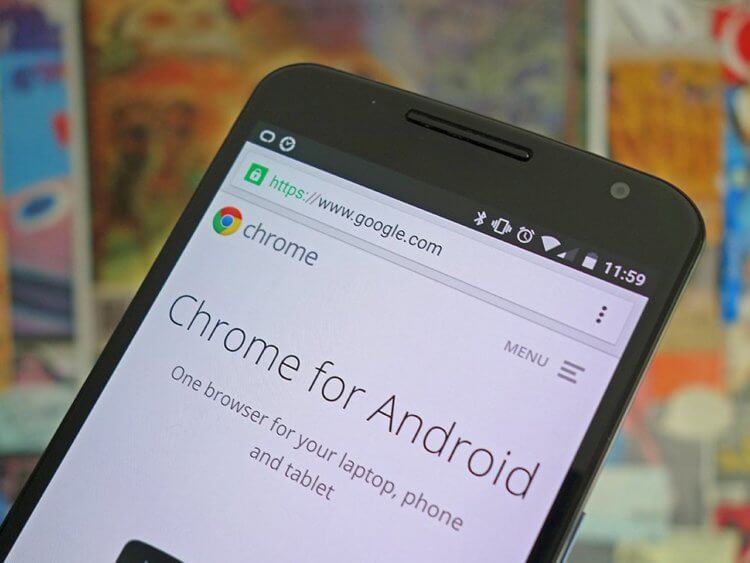
Google Chrome может быть быстрее и безопаснее, если включить нужные функции
Содержание
Как включить менеджер паролей в Chrome
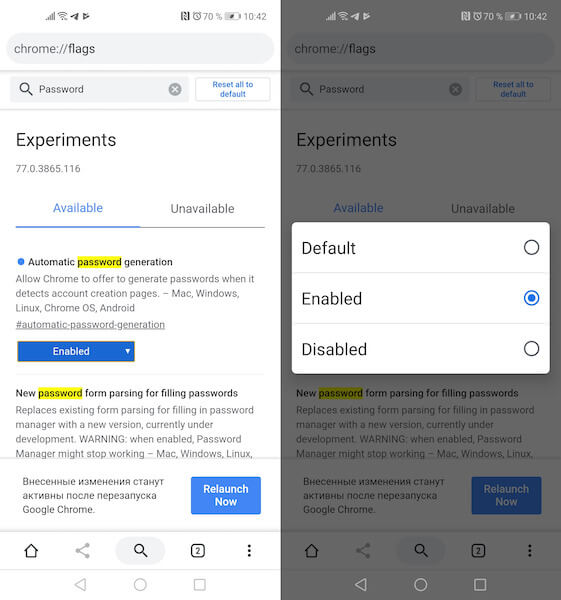
Google Chrome может сам придумывать пароли
Каким бы хорошим воображением вы не обладали, придумывать пароли для десятков сайтов, которыми вы пользуетесь ежедневно, — та ещё морока. Пожалуй, сложнее только запомнить их все, ведь использовать одну и ту же комбинацию на разных ресурсах может быть опасно. Поэтому лучше доверить это дело Google Chrome, который придумывает и запоминает надёжные пароли. Для этого перейдите в chrome://flags, найдите параметр Automatic password generation и активируйте его, нажав на клавишу Enabled. Теперь браузер будет сам предлагать вам надёжные пароли при регистрации.
Как включить изоляцию сайтов в Chrome
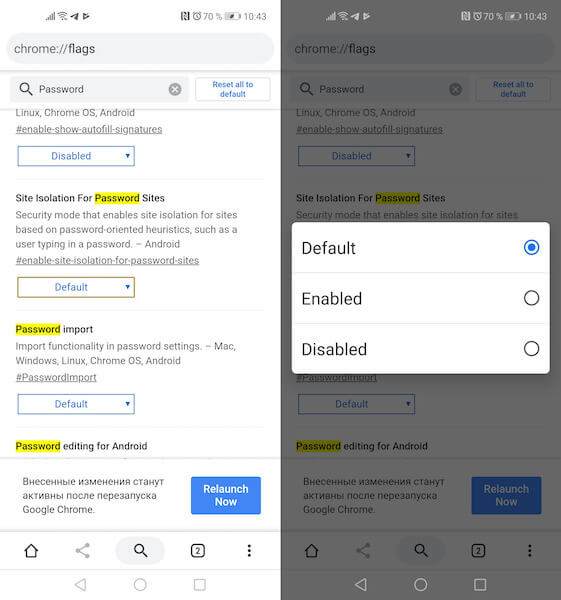
Изоляция сайтов сохранит ваши пароли втайне
Недавно в мобильной версии Google Chrome появился механизм изоляции сайтов, который не позволяет одной веб-странице взаимодействовать с другой. Но это нововведение оказывает дополнительную нагрузку на «железо» смартфона, которую можно заметить на нефлагманских устройствах. Поэтому лучше включить режим изоляции только на сайтах со страницами авторизации, чтобы скрипты-кейлоггеры со сторонних ресурсов не украли ваш пароль. Для этого перейдите в chrome://flags, отыщите параметр Site isolation for password sites и активируйте его нажатием клавиши Enabled.
Как заблокировать небезопасные загрузки в Chrome
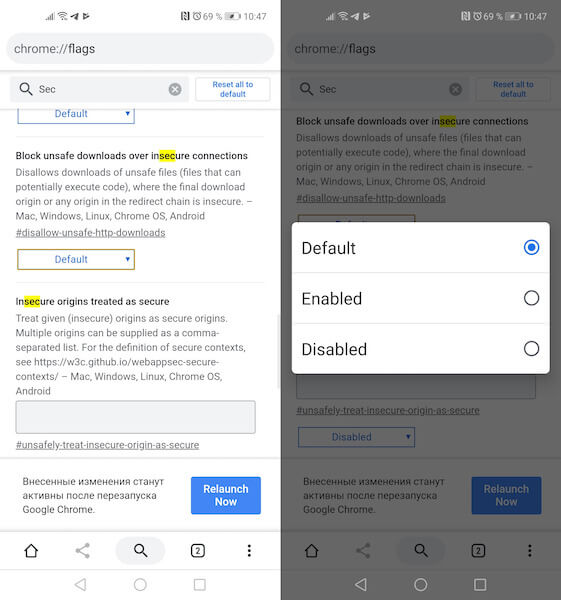
Блокировка опасных загрузок убережет ваши данные. Не пренебрегайте ими
Мобильный Google Chrome не препятствует загрузке любых файлов из интернета. Браузеру не важен объём, формат или источник. Из-за этого некоторые пользователи по незнанию загружают опасные объекты, которые могут навредить их устройству. Чаще всего такие файлы содержатся не незащищённых протоколом https сайтах. Чтобы этого не допустить, перейдите в chrome://flags, найдите параметр Block unsafe downloads over insecure connections и активируйте его. Теперь браузер будет автоматически блокировать загрузку файлов из ненадёжных источников.
Как включить аппаратное ускорение в Chrome
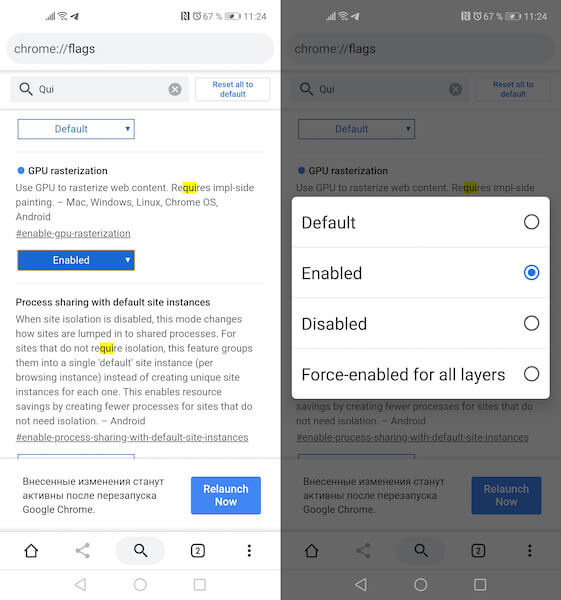
Аппаратное ускорение есть и в мобильной версии Chrome. Главное — включить его
Многие знают, что настольная версия Google Chrome повышает собственную производительность, задействуя графический ускоритель. Прирост быстродействия можно заметить на сайтах с обилием медиаконтента, за загрузку которого отвечает графический сопроцессор. В мобильной версии аналогичная функция тоже есть, хоть и тщательно скрыта от рядовых пользователей. Перейдите в chrome://flags, отыщите параметр GPU rasterization и активируйте его нажатием кнопки Enabled.
Как ускорить Chrome

Протокол QUIC ускорит загрузку в Google Chrome
Ещё один способ ускорить Chrome – активировать протокол QUIC. Он повышает скорость загрузки в браузере за счёт того, что задействует меньшее количество подключений, и при этом обеспечивает более надёжное соединение с сайтами. Для его активации перейдите в chrome://flags, найдите параметр Experimental QUIC protocol и активируйте его знакомым способом. Правда, гарантировать, что вы заметите прирост быстродействия в тот же момент, мы не можем, поскольку эта функция является экспериментальной.










